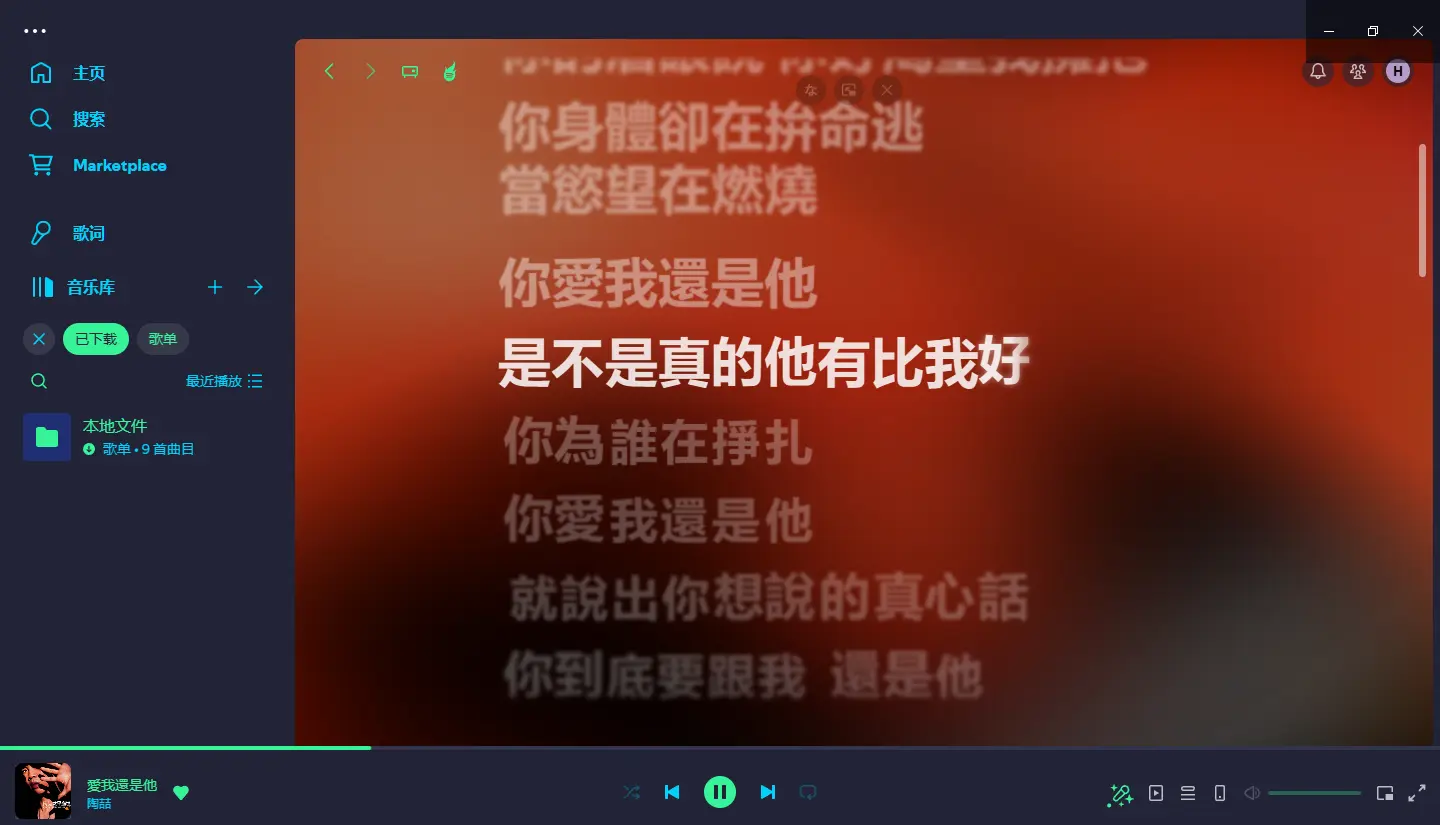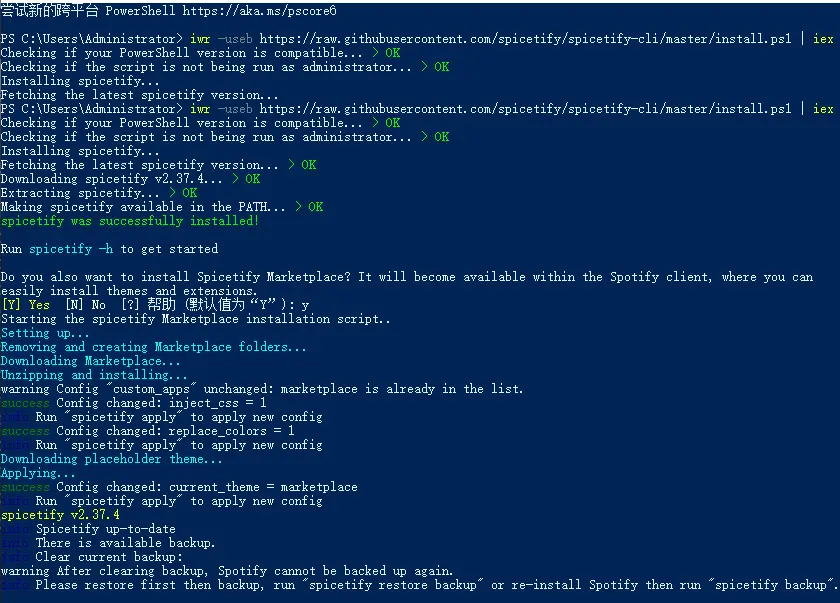Spotify 美化指南:用插件打造个性化音乐世界
你是否觉得默认的 Spotify 界面有些单调?是否希望它能更符合你的审美?Spotify 美化不仅可以让你的音乐播放器变得更有趣,还能让操作更高效。通过简单的设置,你可以自定义主题颜色、安装功能插件,让每次听歌都更愉悦。
现在就跟随本指南,一起把你的 Spotify 打造得与众不同!
为什么要美化 Spotify?
Spotify 是一款功能强大的流媒体音乐播放器,但它的默认界面风格可能无法满足所有人的喜好。通过美化,你可以实现以下目标:
- 个性化界面:选择你喜欢的主题和配色,打造专属于你的视觉风格。
- 增强功能:通过插件扩展,如歌词同步、快捷操作等,让使用体验更上一层楼。
- 让音乐更有仪式感:听音乐不仅是耳朵的享受,更是眼睛的盛宴。
准备好了吗?接下来开始动手!
Windows 安装指南
1. 安装 Spicetify 插件程序
确保 Spotify 已安装(任意版本均可)。然后按照以下步骤安装 Spicetify,这是一款功能强大的美化工具。
打开 Windows Powershell
- 按下系统键,搜索并打开 Windows Powershell(注意:必须是 Powershell,而非 CMD)。
- 在 Powershell 中粘贴以下命令并运行:
1 | iwr -useb https://raw.githubusercontent.com/spicetify/spicetify-cli/master/install.ps1 | iex |
安装 Marketplace 插件后,你可以在 Spotify 的 Marketplace 中自由选择并安装各种主题和功能插件。安装命令如下:
1 | iwr -useb https://raw.githubusercontent.com/spicetify/spicetify-marketplace/main/resources/install.ps1 | iex |
安装的时候有报错请看看你有没有挂魔法,没有的话导致下载不了,因为是从github上下载的
Linux和Mac安装spicetify过程
- 打开控制命令台复制以下内容并回车
1
curl -fsSL https://raw.githubusercontent.com/spicetify/spicetify-cli/master/install.sh | sh
重新打开spotify 会多出了一个按钮 Marketplace,点击一下你就可以看到主题和插件了1
sh curl -fsSL https://raw.githubusercontent.com/spicetify/spicetify-marketplace/main/resources/install.sh| sh
报错的问题
- 安装的时候显示错误 大概率是你网络没用魔法
- 如果是win7以下的系统那就是你的powershell太老得去微软下一个最新的powershell
- 安装的时候选择了CMD而不是powershell导致显示’sh’ 不是内部或外部命令,也不是可运行的程序或批处理文件。
- 误用 CMD:安装过程中必须使用 Powershell,而不是 CMD,否则会出现类似以下的错误提示:
- sh 不是内部或外部命令,也不是可运行的程序或批处理文件。